
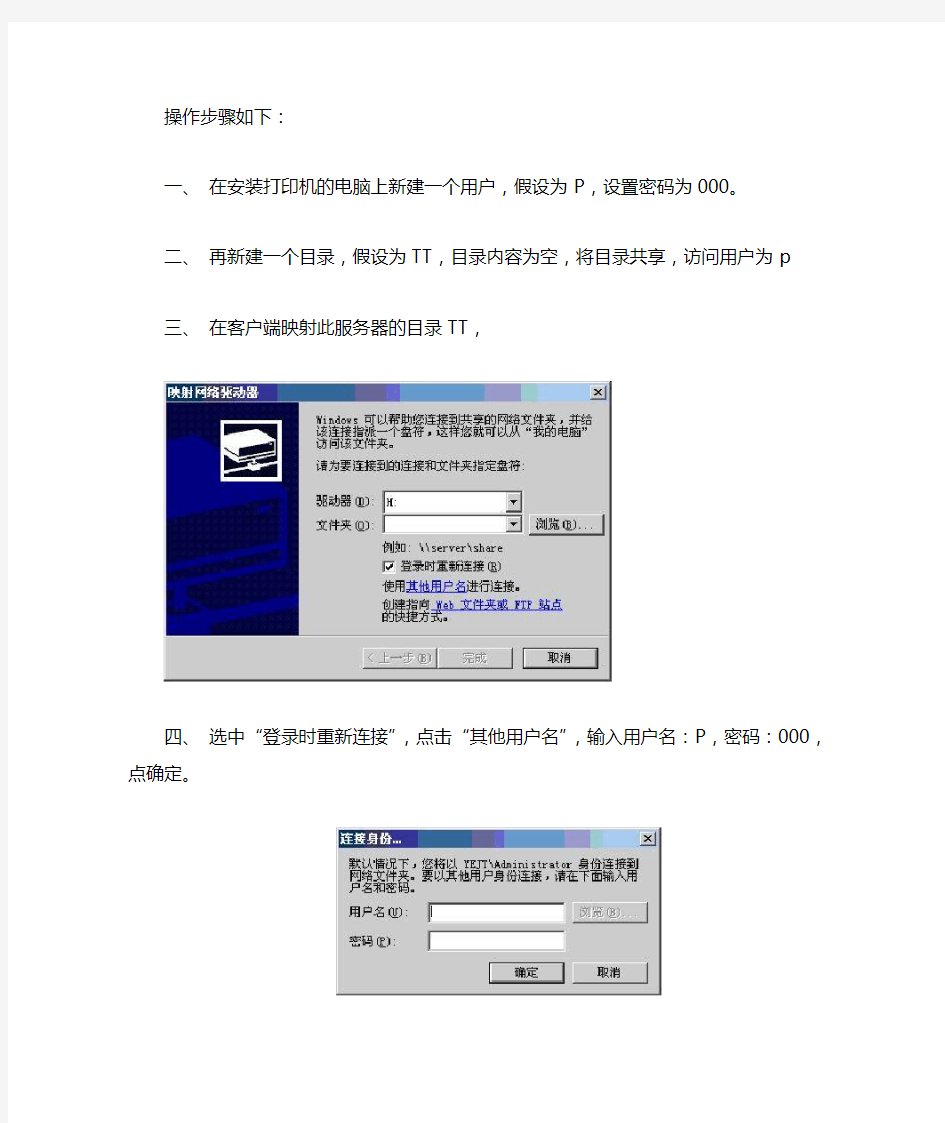
五步解决每次开机都要连接打印机的烦恼
打印机是我们日常工作中不可缺少的一个办公设备,打印机的安装与连接,一般有两种情况:第一种,大型复印机带打印功能的一体机,会分配独立的IP地址,这种情况只要打印开着,不依赖电脑就可以直接打印,使用起来方便。另一种情况是将打印机是安装在一台电脑(把它当作服务器)上,安装好驱动后,然后将打印机共享起来,供其它人(把它当作客户端)使用。
当各使用者的电脑操作系统不同或者权限设置等问题,就会造成使用者每次开机后,都要连接一下服务器可以使用打印机,如果忘记连接,打印状态为“拒绝访问,无法连接”,打印时就会弹出以下对话框:
(本例子操作系统为windows 2000 server)
每天重复这样的操作,真是有些麻烦,那么有没有更好的解决方法呢?当然有,
通过映射网络驱动器的方法实现自动连接,windows 系统都有一个映射网络驱动器的功能,就是将网络上,本地的目录转化为一个虚拟的驱动器使用,实现管理和操作的方便、快捷。
操作步骤如下:
一、在安装打印机的电脑上新建一个用户,假设为P,设置密码为0
00。
二、再新建一个目录,假设为TT,目录内容为空,将目录共享,访
问用户为p
三、在客户端映射此服务器的目录TT,
四、选中“登录时重新连接”,点击“其他用户名”,输入用户名:
P,密码:000,点确定。
五、重启计算机,进入系统后,系统会自动连接上安装打印机的那
台电脑,打印机也会连接好,可以直接使用了,不用再烦了。
打印服务Print Spooler自动停止处理办法 Windows延迟打印服务(print spooler)自动停止 print spooler 服务停止后,把print spooler服务重启了一下,可马上它又自已关闭了,即使重新启动电脑,也是一然! 事件查看器中提示:服务Print Spooler 意外停止。 在使用杀毒软件和反流氓软件排出了病毒和恶意软件的影响后, 1、取消打印后台文件所在的文件夹的只读属性,该文件夹的路径为%Systemroot%\System32\Spool\Printers 。 2、清空%Systemroot%\System32\Spool\Printers 目录下所有文件。 另外一个解决这个问题方法:打印机有个后台管理的选项可以控制。将spoolsv服务打开(具体是在我的电脑---管理----服务---PRINT SPOOL,启动),然后打开控制面板的打印机项目,右键打开打印机属性---高级,把后台打印改为直接打印! =============================================== 打开注册表进行修改,进入注册表(开始-运行-输入“regedit”)“HKEY_LOCAL_MACHINE\SYSTEM\CurrentControlSet\Services\Spooler”目录下,查找“ImagePath”可扩充字符串值(如果没有就新建一个“ImagePath”的可扩充字符串值,注意不要引号),其值为:“C:\WINDOWS\system32\spoolsv.exe”(指向正确的spoolsv程序服务,注意不要引号),重新进入服务中启动print spooler服务,打开控制面板进入打印机设置窗口,看 你的打印机出现没有 解决方案: 为避免发生此问题,请不要在打印后台文件位于%Systemroot%\System32\Spool\Printers 文件夹中时更改它的属性。要解决此问题,请删除只读属性,然后将该后台文件从%Systemroot%\System32\Spool\Printers 文件夹中删除。 要删除只读属性,请右键单击Windows 资源管理器或我的电脑中的后台文件,单击属性,单击清除只读复选框,然后单击确定。 有关如何在Windows 2000 中删除文件的更多信息,请单击开始,单击帮助,单击索引选项卡,键入删除,然后双击删除文件主题。 简单一句话就是:只要清空C:\WINDOWS\system32\spool\PRINTERS 目录下所有的文件即可。 别的方法: 1.也很简单地解决反复出现spoolsv的这个问题,就是进入打印机后台管理修改控制选项。将spoolsv服务打开(我的电脑-管理-服务-print spooler,启动),然后打开控制面板进入打印机设置窗口,点击打印机项目,右键打开打印机属性-高级,把后台打印改为直接打印 2.将spoolsv服务打开(我的电脑-管理-服务-print spooler 属性- 恢复中将所有失败设为重新启动服务,0天后,0分钟后 看解决没有 ===================================== 新建快捷方式: 启动:%windir%\system32\net.exe start Spooler 停止:%windir%\system32\net.exe stop Spooler ======================================== 打印服务SPOOLSV.EXE自动停止服务 解决方法: ①快捷方式: 新建快捷方式,“请键入项目的位置”一栏填写“”中的内容:“net.exe start Spooler ”,保存为“启动打印服务”就可以了。 ②打印机的后台服务Print Spooler服务自动停止 解决办法: 把C:\windows\system32\下的spooler里面的文件全部删掉下的所有文件然后重新启动服务。 ③打印服务无法启动
本文是经编者几年的打印机维修经验总结而来的,虽说是针对“佳能4010B”和“惠普1005”两种打印机机型而写,但好多打印机、复印机都有相似之处,出现的问题也都大同小异,本文都可借鉴使用。文中所介绍的问题都是打印机、复印机比较常见且简单容易维修的问题,文中很少有写打印及机器原理一些的事情,比较适用于打印机维修初学者,所介绍的问题有限,也不免有错误、漏洞的地方,有待于大家的完善与指正,希望此文能给大家带来一些帮助。 为了便于问题的区分,我们把问题分类,分成两部分来写,一部分是“常见打印、复印纸张质量问题”,主要是针对打印出来的纸张产品所存在的一些问题,来判断问题原因所在、及维修;另一部分是“机器常见故障及处理方法”主要是针对打印机工作异常,例如:卡纸、多张送纸、有杂音等,根据故障信息提示来判断问题的原因所在及处理方法。 常见打印、复印纸张质量问题 一、有横线 1.大刮板有问题;大刮板上有异物或大刮板长期使用出现 破口导致; 2.感光鼓磨损,表面有圆圈; 3.废粉仓里废粉过多,需清理; 二、有竖线 1.充电辊的问题,充电辊质量不好在感光鼓上有破口的情 况下导致的; 三、有小点,主要看点的位臵与是否有规律 1.感光鼓磨损或被尖锐的物体碰伤产生了破口导致; 2.充电辊上有脏物、碳粉或颗粒状物体; 3.请看一下原稿与扫描台玻璃上是否有脏物; 四、纸张全黑
1.供粉辊上的弹簧断了或与硒鼓侧边盖的铁片接触不良; 2.充电辊没上; 3.硒鼓上的铁片与机器接触不良; 4.固定感光鼓一头的铁柱被脏物(胶布、胶…)粘住不通 电; 5.定影组件或机器长期工作程序出错(不常见); 五、一边深一边浅 1.感光鼓长期使用磨损造成的,更换新的; 2.激光器受脏需要清理,建议不要在太潮、太脏、灰尘太 多的房间工作; 3.供粉辊一头或两头的塑料垫圈忘上了; 4.原装硒鼓上的拉簧忘上了; 5.供粉辊损坏(不常见),可以更换试试; 6.组合硒鼓时两半缝隙两边的顶簧没安装到位; 六、字体深浅不一 1.首先看一下是不是碳粉不足,需要加粉; 2.供粉辊表面供粉不匀,可以更换供粉、小刮板试试,(小 刮板用酒精清理可以不更换); 3.碳粉质量不好,碳粉颗粒粗、适应性差,供粉辊略有供 粉不匀现象就会导致; 4.激光器受脏,可以打开激光口护盖用棉签轻擦一下激光 口;
服务里没有print spooler 无法运行打印机后台? 你安装的系统可能是精简版. 所以没有print spooler 的服务. 要添加这个服务的话也不难. 打开记事本程序,将下面一段字符粘贴进去,然后另存为**.reg,再双击该文件,将 该文件将之导入注册表,最后重新启动电脑即可. [HKEY_LOCAL_MACHINE\SYSTEM\CurrentControlSet\Services\Spooler] "DependOnService"=hex(7):52,00,50,00,43,00,53,00,53,00,00,00,00,00 "Description"="将文件加载到内存中以便迟后打印。" "DisplayName"="Print Spooler" "ErrorControl"=dword:00000001 "FailureActions"=hex:80,51,01,00,00,00,00,00,00,00,00,00,03,00,00,00,e8,47, 0c,\ 00,01,00,00,00,60,ea,00,00,01,00,00,00,60,ea,00,00,00,00,00,00,00,00,00,00 "Group"="SpoolerGroup" "ImagePath"=hex(2):25,00,53,00,79,00,73,00,74,00,65,00,6d,00,52,00,6f,00,6 f,00,\ 74,00,25,00,5c,00,73,00,79,00,73,00,74,00,65,00,6d,00,33,00,32,00,5c,00,73 ,\ 00,70,00,6f,00,6f,00,6c,00,73,00,76,00,2e,00,65,00,78,00,65,00,00,00 "ObjectName"="LocalSystem" "Start"=dword:00000002 "Type"=dword:00000110 [HKEY_LOCAL_MACHINE\SYSTEM\CurrentControlSet\Services\Spooler\Par ameters] [HKEY_LOCAL_MACHINE\SYSTEM\CurrentControlSet\Services\Spooler\Per formance] "Close"="PerfClose" "Collect"="PerfCollect" "Collect Timeout"=dword:000007d0 "Library"="winspool.drv" "Object List"="1450" "Open"="PerfOpen" "Open Timeout"=dword:00000fa0 "WbemAdapFileSignature"=hex:b6,69,32,f1,cc,60,91,0e,38,f9,a0,87,63,c5,0b, d8 "WbemAdapFileTime"=hex:60,a8,de,cd,5a,2f,c4,01 "WbemAdapFileSize"=dword:00020200 "WbemAdapStatus"=dword:00000000 [HKEY_LOCAL_MACHINE\SYSTEM\CurrentControlSet\Services\Spooler\Sec urity] "Security"=hex:01,00,14,80,90,00,00,00,9c,00,00,00,14,00,00,00,30,00,00,00, 02,\
惠普喷墨打印机惠普喷墨打印机常见故障的检查与排除实 例 导读:就爱阅读网友为您分享以下“惠普喷墨打印机常见故障的检查与排除实例”资讯,希望对您有所帮助,感谢您对https://www.doczj.com/doc/2c7883899.html,的支持! 惠普的目前好象没有遇到这种情况,所以将常见故障处理传上来: 惠普喷墨打印机常见故障十八例及解决办法 喷墨打印机是办公中的常见设备,而惠普喷墨打印机具有技术先进、做工优良等优点,在喷墨打印机领域有着很好的口碑,在市场及用户中比较常见,下面就为大家介绍一下惠普喷墨打印机常见故障的检查与排除实例。 故障一、更换新墨盒后,惠普420C型喷墨打印机“墨尽灯”亮 1 故障现象:“墨尽灯”亮,在更换新墨盒后,开机面板上的“彩色墨尽”灯仍然点亮。 故障检查与分析:导致此故障的原因一般有两个。一是墨盒未安装到位或正确安装;二是在关机状态下自行卸下旧墨盒,更换上新墨盒。 故障处理方法:开启打印机电源,使打印头移动到墨盒更换位置。按更换墨盒的正确方法将新墨盒重新安装好,让打印机进行充墨后试机,故障排除。 故障处理经验:由于更换新墨盒后,打印机要对墨水输送系统进行充墨,若此时打印机在关机状态下,打印机就无法检测到新安装的墨盒。其次,有些打印机对墨水容量的计算是使用打印机内部的电子计数器来进行计数的,当该计数器达到一定值时,打印机就判断墨水用尽。而在墨盒更换过程中,打印机将对其内部的电子计数器进行复位,从而确认安装了新的墨盒。 故障二、惠普420C喷墨打印机不打印
故障现象:惠普420C喷墨打印机开机后,字车往左移动一段距离后停下,打印机右侧的吸墨机构旋转几下后停止, 2 操作面板上[进纸]指示灯闪烁,打印机不打印。 故障检查与分析:正常情况下,惠普420C喷墨打印机开机后,打印机右侧的吸墨机构的喷嘴帽下降,离喷墨头,这时字车开始往左移动,待移动到左端后迅速返回到右侧的吸墨机构(喷墨头清洁单元)处,吸墨机构开始进行包括擦拭喷嘴和抽吸墨水两种操作的清洗程序。清洗结束后吸墨机构的喷嘴帽便向上移动,将喷墨头盖住。等待执行下一步的打印命令。本故障是打印机一开机其字车就往左移动,且吸墨机构在不断地旋转,说明其吸墨机构的喷嘴帽在开机之前并没有将喷墨头盖住,据此分析可能是:吸墨机构中传动机构有故障,使其不能正常复位;吸墨机构中的位置检测传感器失效,即吸墨机构检测不到喷墨头,报出错信息。 故障处理方法:根据上述分析重点检查吸墨机构,具体方法如下: 1(拔下电源插头,用一字螺丝刀从打印机后面的四个槽口处撬开卡扣(左右各两个),取下后盖板; 2(从主控电路板上拔下面盖上的操作开关插头,用一字螺丝刀从打印机面盖下方撬开两侧的卡扣,并从前面往上抬起,取下面盖; 3(用专用工具拧下打印机机架下面的5颗螺钉,取下黑色 3 塑料底板; 4(将字车移至中间,从打印机机架的前面拧下位于机架右侧的一颗吸墨机构固定’螺钉和机架后面的二颗螺钉,从主控电路板上拔下吸墨机构的位置传感器插头(J8),再顺着机架 的方向拆下整个吸墨机构;
惠普打印机常见问题处理 方法 The Standardization Office was revised on the afternoon of December 13, 2020
一.黑白打印机打印有空白,纵向黑线,黑点和斑点等打印问题。 解决方法:1.打印有空白,硒鼓封条未抽;水平轻微摇晃硒鼓,多打印几张;硒鼓粉用完 2.打印出现纵向黑线,斑点,可清洁打印机,在打印机属性,配置(或设备设置),控制面板清洁页面等,执行清洁打印机 (惠普彩色打印机CP1025出现以上情况可同样处理,CP1025查看硒鼓剩余粉量:控制 面板上的()按钮→选择到“报告”→选择到“耗材状态”,按“OK;清洁打印 机:CP1025系列在 Windows 通知区域,右键点击“设备设置”(),然后点击打印机名称。点击“设备设置”选项卡,然后点击“清洁页”。 二.惠普打印机卡纸 1.打印过程中卡纸解决方法:需确定卡纸位置(1)一般卡在硒鼓底部,硒鼓未安装 到位,需要正确安装硒鼓;(2)纸张不平整,有破损,潮湿,弯曲,纸张太厚;(3)打 印机进纸通道有纸屑杂物需清洁,清洁搓纸辊。(4)纸张设置不正确,“纸张尺寸”选 A4,“纸张来源”选自动、"类型"为普通纸,然后点击“确定”按钮,重启电脑。 2.开机未打印就报卡纸解决方法:(1)确定已经清除卡的纸张;(2)重置打印机,步骤:关掉打印机,拔掉打印机电源,等待几分钟在开机;(3)清除未完成的打印任务,并重启电脑。(一般是纸张感应器脏污,搓纸辊有脏污磨损严重导致打滑进不了纸,或者纸 张潮湿) 三.惠普打印机检测不到硒鼓,提示“未检测到硒鼓”或者“无打印碳粉盒 原因:打印机内部传感器没有复位造成,硒鼓仓有杂物。 解决方法:打开硒鼓顶盖,取出硒鼓,触碰传感器先将其复位到放松状态,然后再次将硒 鼓插入打印机中,并且用力将其稳固就位。 传感器有可能是黑色 传感器状态: 1.放松传感器:未检测到硒鼓 2.轻轻压住传感器约3-5 mm:检测到硒鼓 3.压紧传感器:未检测到硒鼓。
出现这个问题时,首先请依据如下步骤手动启用该服务: 在桌面选中“我的电脑”,鼠标右键选择“管理”; 在“管理”窗口中,选取“服务和应用程序”扩展项目下的“服务”选项,在右侧出现系统服务列表中找到“Print Spooler”服务,双击进入“Print Spooler”服务设置; 在“Print Spooler”服务设置窗口中,将“启动类型”设置为“自动”,点击“启动”按钮; 此时系统会尝试启动该服务; 当服务启动成功后,“服务状态”会显示为“已启动”,重新进行添加或是使用打印机的其它操作。 解决方案(2) 主要原因是打印机驱动问题,请在开始-->打印机中把原来的打印机删除,再重新添加1次,确实不行,把此驱动重新安装1次。 看看是否Spoolsv.exe被当作病毒删除? 按Ctrl+alt+delete 查看“进程” 如被删除,请添加 解决方案(3) 1. 开启注册表编辑器(RegEdt32.exe)。 2. 定位到注册表以下键并将之删除: HKEY_LOCAL_MACHINE\SYSTEM\ControlSet001\ Control\Print\Printers\
惠普喷墨打印机常见故障及解决办法 喷墨打印机是办公中的常见设备,而惠普喷墨打印机具有技术先进、做工优良等优点,在喷墨打印机领域有着很好的口碑,在市场及用户中比较常见,下面就为大家介绍一下惠普喷墨打印机常见故障的检查与排除实例。 故障一、更换新墨盒后,惠普420C型喷墨打印机“墨尽灯”亮 故障现象:“墨尽灯”亮,在更换新墨盒后,开机面板上的“彩色墨尽”灯仍然点亮。 故障检查与分析:导致此故障的原因一般有两个。一是墨盒未安装到位或正确安装;二是在关机状态下自行卸下旧墨盒,更换上新墨盒。 故障处理方法:开启打印机电源,使打印头移动到墨盒更换位置。按更换墨盒的正确方法将新墨盒重新安装好,让打印机进行充墨后试机,故障排除。 故障处理经验:由于更换新墨盒后,打印机要对墨水输送系统进行充墨,若此时打印机在关机状态下,打印机就无法检测到新安装的墨盒。其次,有些打印机对墨水容量的计算是使用打印机内部的电子计数器来进行计数的,当该计数器达到一定值时,打印机就判断墨水用尽。而在墨盒更换过程中,打印机将对其内部的电子计数器进行复位,从而确认安装了新的墨盒。 故障二、惠普420C喷墨打印机不打印 故障现象:惠普420C喷墨打印机开机后,字车往左移动一段距离后停下,打印机右侧的吸墨机构旋转几下后停止,操作面板上[进纸]指示灯闪烁,打印机不打印。 故障检查与分析:正常情况下,惠普420C喷墨打印机开机后,打印机右侧的吸墨机构的喷嘴帽下降,离喷墨头,这时字车开始往左移动,待移动到左端后迅速返回到右侧的吸墨机构(喷墨头清洁单元)处,吸墨机构开始进行包括擦拭喷嘴和抽吸墨水两种操作的清洗程序。清洗结束后吸墨机构的喷嘴帽便向上移动,将喷墨头盖住。等待执行下一步的打印命令。本故障是打印机一开机其字车就往左移动,且吸墨机构在不断地旋转,说明其吸墨机构的喷嘴帽在开机之前并没有将喷墨头盖住,据此分析可能是:吸墨机构中传动机构有故障,使其不能正常复位;吸墨机构中的位置检测传感器失效,即吸墨机构检测不到喷墨头,报出错信息。 故障处理方法:根据上述分析重点检查吸墨机构,具体方法如下: 1.拔下电源插头,用一字螺丝刀从打印机后面的四个槽口处撬开卡扣(左右各两个),取下后盖板; 2.从主控电路板上拔下面盖上的操作开关插头,用一字螺丝刀从打印机面盖下方撬开两侧的卡扣,并从前面往上抬起,取下面盖; 3.用专用工具拧下打印机机架下面的5颗螺钉,取下黑色塑料底板;
喷墨_打印的图片中含有水平条纹或线条,怎么办? 打印输出存在条纹或线条。线条方向垂直于纸张在打印机内的移动方向,平行于打印过程中的墨盒移动方向。 图 1: 水平条纹或线条 注意事项 如果您使用了非惠普(HP)原装墨盒或者自行灌注墨水的墨盒,建议您更换该墨盒。 ?对于使用非惠普(HP)原装墨盒,惠普不提供质量或可靠性担保。为了保证良好的打印质量,建议使用惠普(HP)原装墨盒。 ?对于使用自行灌注墨水的墨盒,无法正确检测墨水量,会提示“墨水量不足”。建议使用惠普(HP)原装墨盒。灌墨造成的不良后果请参考以下文档: HP 单功能喷墨打印机 - 灌墨或者连续供墨系统有哪些危害? 解决方法
请按照以下步骤操作,解决该问题: 步骤一:等待 30 分钟 如果可能,让打印机闲置 30 分钟,然后再次尝试打印。某些情况下,设备经过 一段时间的闲置后可解决部分打印问题。 步骤二:查看墨水量,更换墨水不足的墨盒或空 墨盒 如果一个或两个墨盒的墨水量较低,可能会导致打印输出中含有条纹或线条。使 用 HP 工具箱检查墨水量,确定墨盒的墨水量是否不足,以及是否需要更换。 请按照以下步骤操作,使用 HP 工具箱查看估计墨水量。 1.确保打印机已开启并连接至电脑。 2.根据不同的操作系统做以下操作: o在 Windows XP 操作系统中,依次点击“开始”→“打印机和传真”。在“打印机和传真”窗口中,找到打印机的图标。 o在 Windows Vista 操作系统中,依次点击“开始 ()”→“控制面板”,在“控制面板”窗口中,点击 “打印机”选项。在“打印机”窗口中,找到打印机的图标。 o在 Windows 7 操作系统中,依次点击“开始 ()”→“所有程序”→“HP”→“HP 解决方案中 心”。在“HP 解决方案中心”软件中,点击“打开工具箱”按 钮。 注 : 在 Windows 7 操作系统中,使用“HP 解决方案中心”软件打开工具后,请按照第五步续往下操作。 3.在“打印机和传真”窗口中,右键点击“HP Deskjet D2500 series” 图标,选择“打印首选项”菜单项。 注 : 本文以 Windows XP 操作系统中的操作方法为例,其他操作系统的操方法可作参考。 4.在“HP Deskjet D2500 series 打印首选项”窗口中,选择“功能”选
Print Spooler服务(后台打印)自动关闭的处理方法 说法一: 有些时候你可能会遇到打印机用不了,打开服务会看到print spooler服务关闭状态· 这时你可以这样做:' 第一步:点击Ctrl+Alt+Delete进入任务管理器,停止spoolsv.exe运行进程。第二步:我的电脑点击右键,选择管理,服务,找到print spooler服务,选择禁用。 第三步:在C:/windows/system32/删除spoolsv.exe(或可用搜索方式删除C盘所有同名文件)' 第四步:清空C:\WINDOWS\system32\spool\PRINTERS 目录下所有的文件,正常的电脑PRINTERS这个文件夹是空的。(这步是鉴别是不是感染spoolsv病毒的操作,如感染病毒,PRINTERS这个文件里面肯定会有病毒生成的文件,有的话就删除,并继续第五步操作) 第五步:运行regedit,在“编辑”中选择“查找”找到并删除所有spoolsv文件(但不能刪除帶路徑的spoolsv鍵值)。 第六步:在其他的安全的机器中拷贝spoolsv.exe文件(确保此文件未被感染)到你的C:/windows/system32/目录下。 第七步:我的电脑点击右键,选择管理,服务,找到print spooler服务,选择自动,并启用。 说法二: 试下: 开始->运行,输入regedit打开注册表编辑器 找到以下键值: HKEY_LOCAL_MACHINE\SYSTEM\CurrentControlSet\Services\Spooler 选定Spooler这个文件夹,在右边窗口里找DependOnService这个键值 双击打开把数据改为RPCSS,确定后退出注册表编辑器,重启计算机。 试试吧,一般是因为三方程序修改了这个键值。。。 说法三: spoolsv.exe是一种延缓打印木马程序,它使计算机CPU使用率达到100%,从而使风扇保持高速嘈杂运转;该木马允许攻击者访问你的计算机,窃取密码和个人数据。 一、判别自己是否中毒
一.黑白打印机打印有空白,纵向黑线,黑点和斑点等打印问题。 解决方法:1.打印有空白,硒鼓封条未抽;水平轻微摇晃硒鼓,多打印几张;硒鼓粉用完 2.打印出现纵向黑线,斑点,可清洁打印机,在打印机属性,配置(或设备设置),控制面板清洁页面等,执行清洁打印机 (惠普彩色打印机CP1025出现以上情况可同样处理,CP1025查看硒鼓剩余粉量:控制面板上的()按钮→选择到“报告”→选择到“耗材状态”,按“OK;清洁打印机:CP1025系列在Windows 通知区域,右键点击“设备设置”(),然后点击打印机名称。点击“设备设置”选项卡,然后点击“清洁页”。 二.惠普打印机卡纸 1.打印过程中卡纸解决方法:需确定卡纸位置(1)一般卡在硒鼓底部,硒鼓未安装到位,需要正确安装硒鼓;(2)纸张不平整,有破损,潮湿,弯曲,纸张太厚;(3)打印机进纸通道有纸屑杂物需清洁,清洁搓纸辊。(4)纸张设置不正确,“纸张尺寸”选A4,“纸张来源”选自动、"类型"为普通纸,然后点击“确定”按钮,重启电脑。 2.开机未打印就报卡纸解决方法:(1)确定已经清除卡的纸张;(2)重置打印机,步骤:关掉打印机,拔掉打印机电源,等待几分钟在开机;(3)清除未完成的打印任务,并重启电脑。(一般是纸张感应器脏污,搓纸辊有脏污磨损严重导致打滑进不了纸,或者纸张潮湿) * 三.惠普打印机检测不到硒鼓,提示“未检测到硒鼓”或者“无打印碳粉盒 原因:打印机内部传感器没有复位造成,硒鼓仓有杂物。 解决方法:打开硒鼓顶盖,取出硒鼓,触碰传感器先将其复位到放松状态,然后再次将硒鼓插入打印机中,并且用力将其稳固就位。 传感器有可能是黑色 传感器状态: 1.放松传感器:未检测到硒鼓 2.轻轻压住传感器约3-5 mm:检测到硒鼓 3.压紧传感器:未检测到硒鼓。
惠普激光打印机故障代 码 LG GROUP system office room 【LGA16H-LGYY-LGUA8Q8-LGA162】
惠普激光打印机故障代码 常见错误代码列表 1) 确定纸盒被正确安装; 2) 确定送纸部分没有阻碍物; 3) 检查PS402、PS403是否正常工作,必要时需 更换相关传感器 1) 确定转印辊和传送皮带能正常工作; 2) 确定输纸路径没有阻碍物; 3) 检查PS1307是否正常工作,必要时需更换此 传感器 1) 检查送纸器的送纸部分是否有阻碍物; 2) 检查送纸器中PS1701、PS1703传感器是否复 位,必要时,更换相关传感器 1) 检查整个输纸路径,清除阻碍物; 2) 检查所有的输纸部件是否复位(包括上盖是否 盖上); 3) 检查输纸路径上的所有传感器是否复位,必要 时需更换 1) 按[GO]按钮,继续打印(部分打印内容可能丢 失); 2) 增加打印机内存 1) 按[GO]按钮,继续打印(部分打印内容可能丢 失); 2) 将PAGE PROTECT值设置为AUTO 匹配 FUSER ERROR 加热组件错误,其*值表示如下: 1 加热温度偏低 2 加热组件预热保护 3 加热温度偏高 4 电源电压不稳1. 关掉电源,20分钟后再开机; 2. 重新安装加热组件; 3. 关掉电源,取出加热组件,检查J1307-1和J1307-2以及J1308-1和J1308-2是否相通,如不通,更换另热组件
5 加热组件不匹配 PRINTER ERROR 激光扫描错误,*值表示如下: 1 激光器检测错误 2 激光器错误1 重新启动; 2 重新安装激光器及相连的电缆线; 3 更换激光器 PRINTER ERROR 激光器扫描速度不匹配,*值 表示如下: 1 扫描启动错误 2 扫描旋转错误1 重新启动; 2 重新安装激光器及相连的电缆线; 3 更换激光器 PRINTER ERROR 附加内存错误,其中xyz的含义如下: X=DIMM类型:0=ROM;1=RAM y=设备位置: 1-3表示错误的内存插槽位置 zz=错误号:0=不支持安装的内存; 1=不兼容安装的内存 2=不支持安装内存的型号3=RAM检测失败 4=超过最大RAM的范围 5=超过最大ROM的范围 6=无效的DIMM速度 7=DIMM报错误信号 8=DIMM RAM奇偶校验错误9=ROM地址映射错误 10=DIMM地址冲突 11=PDC XROM超出范围 12=无法完成内存缓冲1 关掉电源,重新安装插入的内存; 2 交换插入内存的位置; 3 更换产生错误的内存 1.检查电源位置 2.更换接口板 3.更换DC控制板 1.重新启动打印机; 2.检查打印机的配置; 3.校正连接的附加设备 1.检查打印机的风扇是否被正确的接入以及是否被阻碍物卡住; 2.更换风扇 1.重新启动打印机;
惠普喷墨打印机常见故障十八例及解决办法 故障一、更换新墨盒后,惠普420C型喷墨打印机“墨尽灯”亮 故障现象:“墨尽灯”亮,在更换新墨盒后,开机面板上的“彩色墨尽”灯仍然点亮。 故障检查与分析:导致此故障的原因一般有两个。一是墨盒未安装到位或正确安装;二是在关机状态下自行卸下旧墨盒,更换上新墨盒。 故障处理方法:开启打印机电源,使打印头移动到墨盒更换位置。按更换墨盒的正确方法将新墨盒重新安装好,让打印机进行充墨后试机,故障排除。 故障处理经验:由于更换新墨盒后,打印机要对墨水输送系统进行充墨,若此时打印机在关机状态下,打印机就无法检测到新安装的墨盒。其次,有些打印机对墨水容量的计算是使用打印机内部的电子计数器来进行计数的,当该计数器达到一定值时,打印机就判断墨水用尽。而在墨盒更换过程中,打印机将对其内部的电子计数器进行复位,从而确认安装了新的墨盒。 故障二、惠普420C喷墨打印机不打印 故障现象:惠普420C喷墨打印机开机后,字车往左移动一段距离后停下,打印机右侧的吸墨机构旋转几下后停止,操作面板上[进纸]指示灯闪烁,打印机不打印。 故障检查与分析:正常情况下,惠普420C喷墨打印机开机后,打印机右侧的吸墨机构的喷嘴帽下降,离喷墨头,这时字车开始往左移动,待移动到左端后迅速返回到右侧的吸墨机构(喷墨头清洁单元)处,吸墨机构开始进行包括擦拭喷嘴和抽吸墨水两种操作的清洗程序。清洗结束后吸墨机构的喷嘴帽便向上移动,将喷墨头盖住。等待执行下一步的打印命令。本故障是打印机一开机其字车就往左移动,且吸墨机构在不断地旋转,说明其吸墨机构的喷嘴帽在开机之前并没有将喷墨头盖住,据此分析可能是:吸墨机构中传动机构有故障,使其不能正常复位;吸墨机构中的位置检测传感器失效,即吸墨机构检测不到喷墨头,报出错信息。 故障处理方法:根据上述分析重点检查吸墨机构,具体方法如下: 1.拔下电源插头,用一字螺丝刀从打印机后面的四个槽口处撬开卡扣(左右各两个),取下后盖板; 2.从主控电路板上拔下面盖上的操作开关插头,用一字螺丝刀从打印机面盖下方撬开两侧的卡扣,并从前面往上抬起,取下面盖; 3.用专用工具拧下打印机机架下面的5颗螺钉,取下黑色塑料底板; 4.将字车移至中间,从打印机机架的前面拧下位于机架右侧的一颗吸墨机构固定’螺钉和机架后面的二颗螺钉,从主控电路板上拔下吸墨机构的位置传感器插头(J8),再顺着机架的方向拆下整个吸墨机构; 5.用万用表的RXl挡检查吸墨机构传感器(该传感器为常开型簧片式),即把表笔插在传感器插头上,用手转动吸墨机构的传动齿轮,观察喷嘴帽上升到最高点时万用表上的指针有无反应,以确定该传感器是否失效。本例经检查后判定该传感器失效。更换后故障排除。
W I N10无法启动打印机程序怎么解决 W I N10系统的打印机时经常会出现无法启动打印程序提示的情况,导致无法正常打印,是系统不兼容还是打印机故障呢?这种情况是怎么回事呢?今天学习啦小 编就为大家带来了W I N10无法启动打印机程序的解决方法,希望能够帮到大家。 W I N10无法启动打印机程序的解决方法 同时按下W I N键和R键,到处运行编辑框。 在运行编辑框里输入s e r v i c e s.m s c 在服务中找到并点击P r i n t S p o o l e r. 将属性常规菜单下的启动类型改为,自动。 将服务状态中的状态也改为自动,然后点击确定。 退出程序,启动打印机,看看是否可以解决问题了。 相关阅读:打印机常见故障与分析 1.故障现象:发出打印命令后,打印机无反应,系统提示打印机是否联机及电缆连接是否正常。 分析与维修:这可能是打印机电源线末插好、打印电缆未正确连接或接触不良、计算机并口损坏等原因造成的。先按打印机开关,看打印机能不能启动。如不能启动(电源灯不亮),先检查打印机电源线是否与电源及
打印机后的电源插孔正确连接。在关机状态下把电源线重插一遍,并换一个电源插座试一下,看能否解决问题。如果按下电源开关后,打印机能正常启动,就进C M O S 设置里看一下并口设置是否设置正确。一般的打印机用的是E C P模式,也有些打印机不支持E C P模式,此时可用E C P+E P P,或N O R M A L。如问题还未解决,则着重检查打印电缆。先把电脑关掉,把打印电缆从主机的并口上拔下,并重新插好,再把打印电缆的另一端从打印机后的并口上拔下再重新插好。注意,一定要把主机关掉,不要带电拔插,否则可能损坏打印机!如果问题还不能 解决,就换根打印电缆试试。再不行,那就是主板并口有问题了。 2.故障现象:使用网络打印机时,无法打印或出现找不到网络打印机的提示。 分析与维修:先检查连接打印机的电脑上的打印机设置是否正确,并且确定该打印机已共享。然后检查远程使用网络打印机的电脑上的打印机设置是否正确。注意,设置都正确但是仍然无法打印这种情况经常可能碰到,一般我们在使用网络打印机的电脑上,把正确的打印机驱动程序重装一遍,问题就可以解决。
HP M1005 机器常见问题及问题维修排除方法 HP LaserJet M1005多功能一体机默认情况下纸张尺寸是letter,这种尺寸要比A4尺寸短,所以如果复印A4原稿会有页面不完整的情况,将默认尺寸改为A4可以解决这个问题,操作方法如下: A、HP1005复印不完全 Read –ok—右2下—ok 1下—右 1下—OK 2下—右找A4保存永久不变 B、打印菜单图 OK 1下—右 1下—OK 1下—右1下—OK 1下 HP 1005MFP一体机恢复出厂设置进行清零操作: 操作步骤: 1 在打印机就绪的状态下(液晶屏幕显示 Ready )按下“菜单 / 进入”键; 2 找到“ Main menu Service ”按下“菜单 / 进入”键; 3 找到“ Service Restore Default ”按下“菜单 / 进入”键两次然后开始恢复出厂设置; 4 等到一体机恢复到就绪状态(液晶屏幕显示 Ready )则恢复完成。 操作方法: 1. 按“菜单”键 2. 按“ > ”找到“reports” 3. 按“菜单”键确认进入 4. 按“ > ”找到“config report” ( 配置页 ) 5. 按“菜单”键确认打印 如果要打印演示页,请在“reports”中选择“demo page” 如果要打印菜单图,请选“ reports ”中择“menu structure” 清洗纸道
此打印机拥有特殊清洗模式,用以清洗纸道。 在设备控制面板中,按“Menu/Enter”。 使用 < 或 > 按钮选择“Service”,然后按“Menu/Enter”。 使用 < 或 > 按钮选择“Cleaning Mode”,然后按“Menu/Enter”。 将一页纸缓缓输送通过本设备。清洗过程结束之后可扔掉此页。 根据提示加载普通信纸或 A4 打印纸。 再次按下“Menu/Enter”进行确认,并开始清洗过程。 将一页纸缓缓输送通过本设备。清洗过程结束之后可扔掉此页 HP LaserJet M1005 MFP 菜单无法显示为中文,只可以显示为英文等西文,以下则为HP LaserJet M1005 MFP 英文菜单的中文详解。 Main menu( 主菜单 ) Copy setup( 复印设置 ) Default Quality( 默认质量 ) Text( 文本 ) Draft( 草稿 ) Mixed( 混合 ) Film photo( 胶片 ) Picture( 图片 ) Def. light/dark ( 默认调淡 / 加深设置 ) Def. # of/copies ( 默认份数 ) Def. Reduce/Enlrg ( 默认缩小 / 放大比率 ) Original( 原件 =100%) A4 > Ltr=94%
无法启动Print Spooler服务错误1053 打印机后台程序没有运行:----的解决方法: 启动Print Spooler服务的办法是:开始-运行-输入start Print Spooler确定。如果spoolsv.exe“注(spoolsv.exe 是Print Spooler的进程,管理所有本地和网络打印队列及控制所有打印工作。如果此服务被停用,本地计算机上的打印将不可用。该进程属 Windows 系统服务。)”被删除,就去装吧! 单击开始-运行命令,在随后弹出的系统运行对话框中,输入注册表编辑命令“regedit”,单击确定,进入系统的注册表编辑界面;找到该界面中的“HKEY_LOCAL_MacHNE\SYSTEM\CurrentControlSet\ServicesSpooler”分支,在“Spooler”分支下的面找到DependOnservice键值,然后用鼠标双击这个键值,在随后出现的数值设置窗口中,将除“RPCSS”之外的所有其他依存全部删除,而单独保留下“RPCSS”服务,最后再将计算机系统重新启动一下,这样的话我们就能重新正常启动Print Spooler服务了。 出现这个问题时,首先请依据如下步骤手动启用该服务,在桌面选中“我的电脑”,鼠标单击右键,进入“管理“窗口,选择“服务和应用程序”扩展项目下的“服务”选项,在右侧出现系统服务列表中找到“Print Spooler”服务,装机进入“Print Spooler”服务设置,在“Print Spooler”服务设置窗口中,将“启动类型”设置为“启动”,点击“启动”按钮:此时系统会尝试启动该服务;当服务启动成功后,“服务状态”会显示为“已启动”。重新进行添加或是使用打印机的其它操作。 如果还不行,请使用排除故障方法,可能是启动Print Spooler服务的文件spoolsv.exe损坏了,查找到C:\Windows\system32\spoolsv.exe发现有多了一个文件“spoolsv.exe.tmp”的文件,文件打小一样,删除spoolsv.exe文件,将spoolsv.exe.tmp去掉后面的tmp后可以重新启动“Print Spooler”服务了,这时再添加打印机就OK了,一般原来安装的打印机这时也会出现在添加打印机窗口内了。 出现这个问题时,首先依据如下步骤手动启动该服务: 在桌面选中“我的电脑”,鼠标右键选择“管理”: 在“管理”窗口中,选取“服务和应用程序”扩展项目下的“服务”选项,在右侧出现的服务列表中找到“Print Spooler”服务,双击进入“Print Spooler”服务设置; 在“Print Spooler”服务设置窗口中,将“启动类型”设置为“自动”,点击“启动”按钮;此时系统会尝试启动该服务 当服务启动成功后,“服务状态”会显示为“已启动”,重新进行添加或是使用打印机的其它操作。 解决方案2 诛妖的原因是打印机的驱动问题,请在开始——打印机中把原来的打印机删除,再重新添加1次,确实不行,把此驱动重新安装1次。 看看是否Spoolsv.exe被当作病毒删除了? 按“Ctrl alt delete”查看“进程” 如果被删除,请添加
惠普激打常见故障排除实例集锦 实例一、惠普6L激光打印机不打印 故障现象:惠普6L激光打印机接通电源后其操作面板上ERROR(错误)、DATA(数据)和READY(就绪)这三个指示灯依次点亮后,剩下黄色ERROR(错误)指示灯亮,打印机无反应。 原因分析:对于惠普6L激光打印机来说,开机后操作面板上ERROR(错误)指示灯亮表示:打印机缺纸、机盖没盖好、没有装感光鼓组件或感光鼓组件安装不到位以及打印机中有卡纸。按以下步骤进行检查并排除: 检修过程与排除方法:首先将打印机的电源插头拔下,查看打印机后面进纸盒中的打印纸安装是否到位,所谓到位就是要确保打印纸的前端将位于进纸盒底部的进纸传感器压住,经查打印纸安装正确;然后打开打印机的机盖,检查打印机盖合上时是否将机盖传感器压到位,以及打印机中感光鼓组件的安装是否到位,经检查这些部分都没有发现问题;接下来,打开打印机的机盖并拆下打印机后面的盖板,检查打印机中有无卡纸,用镊子轻轻地拨动打印机出纸位置的出纸检测传感器,观察该传感器有无损坏、脱落或被卡住现象,结果也正常;最后,拆下打印机后面的盖板,再检查进纸区的两个进纸传感器有无损坏或不回位现象。经检查后发现有一个传感器(该传感器位于搓纸轮组件下面)不能复位,拆下该传感器检查,发现塑料杠杆式传感臂变形被卡住,经更换该传感器后故障排除。 + h'O#I0r2j*j;y/h - O%Q%{(m7|)G!f;G0J %o- c?/Y3l 故障排除经验:惠普6L激光打印机的进纸区有两个检测纸张的传感器:第一个位于进纸盒底部,用于检测打印机中有无打印纸;第二个是纸传送传感器,用于检测打印机的纸张传送系统是否正常。这两个传感器都是采用光敏遮断器作为检纸传感器,由一个塑料杠杆式传感臂和光敏遮断器组合而成。当打印机后面的进纸盒有纸,打印纸被搓纸轮送到纸传送传感器的位置时,打印纸
惠普hp 1020 plus 打印机卡纸故障处理惠普HP 1020 Plus 打印机卡纸故障处理 故障现象 o 无法取出卡住的纸张。 o 取出卡纸后仍然无法打印。 o 电脑上显示“卡纸”信息。 注意事项 o 取出卡纸后仍然无法打印,并不需要重新安装驱动程序。 此时需要先取消堵塞的打印任务,然后就能继续打印了。 o 安装/更换硒鼓后就经常出现卡纸故障(卡纸的位置一般在 硒鼓底部) ,那么可能是硒鼓未安装就位造成的。重新取出硒鼓, 将其插入到打印机中,并且用力将其稳固就位。 o 打印机中若有碎小的纸张无法取出时可以联系我们(郑州打 印机耗材网) 进行检测。 解决方法 第一步:取出卡住的纸张 第二步:插入硒鼓 插入硒鼓后,如果提示“未检测到硒鼓”或者“无打印碳粉盒”, 可能是打印机内部传感器没有复位造成。打开硒鼓顶盖,取出硒鼓,触 碰传感器先将其复位到放松状态,然后再次将硒鼓插入打印机中,并且 用力将其稳固就位。如图 1 传感器所示: 图 1: 传感器
相关产品:《郑州惠普专卖 HP 1020 Plus激光打印机》 通过执行步骤三、步骤四能够有效避免卡纸故障出现。 第三步:检查纸张 o 建议使用 80 克/平方米的纸张。 o 避免将纸张放在潮湿的环境中,防止纸张损坏或卷曲。 o 确保纸盒中的纸张平整,请勿使用撕开、褶皱或者打印过的纸张。第四步:设置纸张o 依次点击“开始”?“打印机和传真”。在“打印机和传真”窗口 中,找到打印机的图标。 o 在“打印机和传真”窗口中,右键点击“HP LaserJet 1020”图标, 选择“打印首选项”菜单项。 o 在“HP LaserJet 1020 打印首选项"窗口中,点击“纸张/质量” 纸张类型”、“纸张来源”、"选项卡,按照您使用的纸张,正确设置“ 尺寸",然后点击“确定”按钮。如图 2 设置纸张所示: 图 2: 设置纸张